Kako ukloniti trajni dodatak ili proširenje Safari (09.14.25)
Safari je zadani ugrađeni preglednik na MacOS i iOS uređajima. Jednostavan je za upotrebu, lagan, štedljiv na baterije i ima izvrsno sučelje. Safari također nudi podršku za nezavisna proširenja i dodatke koji mogu poboljšati vaše cjelokupno iskustvo pregledavanja. Na primjer, možete instalirati upravitelj lozinki koji će vam pomoći da pohranite lozinke ili proširenje za bilješke za hvatanje tekstova ili slika s web stranice.
Ali kao i u svim ostalim preglednicima, Safari proširenja također mogu izdanja za vaš Mac. Zastarjela proširenja mogu dovesti do toga da vaš preglednik bude trom ili čak pada. Postoje i trenuci kada trebate deinstalirati proširenje ili dodatak jer ne radi onako kako ste očekivali ili se proširenje loše ponaša i uzrokuje druge probleme. Lažna proširenja i dodaci koje su razvili hakeri također se mogu koristiti za zarazu vašeg računala zlonamjernim softverom i krađu vaših podataka.
Srećom, brisanje proširenja ili dodatka iz Safarija jednostavan je postupak. Ali što ako naiđete na postojani dodatak Safari koji se ne može izbrisati bez obzira na to što radili? Neki su dodaci i proširenja zapravo sposobni za regeneraciju nakon brisanja jer su neke njihove datoteke raštrkane po vašem sustavu.
Evercookie je, na primjer, trajna aplikacija zasnovana na JavaScriptu koju je razvio Samy Kamkar i koja je namjerno nemoguće izbrisati. U vašem pregledniku proizvodi zombi kolačiće koji jednostavno neće nestati bez obzira koliko se trudili obrisati ih.
A to je ista stvar koja se dogodila jednom korisniku Safarija koji je objavio na Apple forumu o dodatku koji se ne može potpuno izbrisati čak i nakon uklanjanja podataka web mjesta povezanih s dodatkom. Korisnik je čak pokušao pretražiti putem programa Finder, ali nije uspio pronaći stavku i premjestiti je u otpad.
Evo nekoliko načina za brisanje Safari kolačića, dodataka i proširenja - čak i onih najtrajnijih.
Kako ukloniti Safari proširenja putem upravitelja proširenjaNajlakši način za brisanje Safarija proširenja je pomoću ugrađenog Safari-jevog upravitelja proširenja. Da biste deinstalirali proširenje, jednostavno slijedite korake u nastavku:
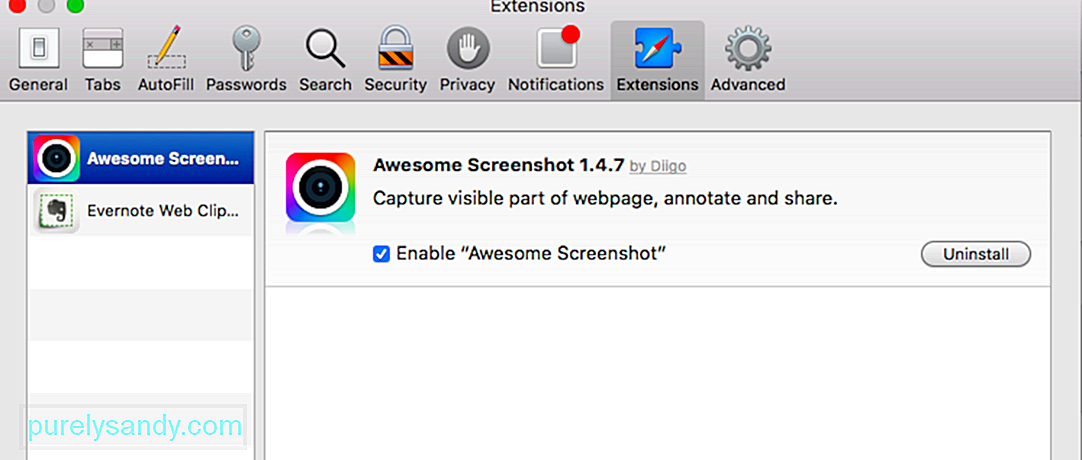
Ovo će deinstalirati proširenje iz Safarija i trebalo bi riješiti sve probleme s kojima se suočavate.
Kako ukloniti proširenja za Safari putem programa FinderAko ne možete otvoriti Safari ili pristupiti upravitelju proširenja, drugi način brisanja proširenja je pomoću programa Finder.
Da biste to učinili:
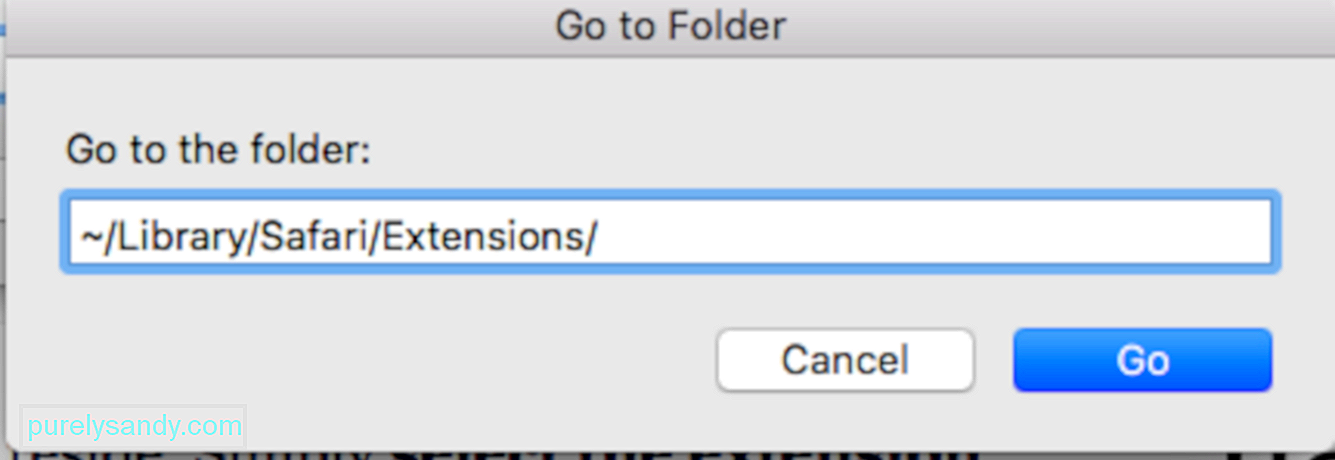
Ne zaboravite isprazniti otpad kako biste bili sigurni da su svi neželjeni elementi potpuno nestali. Nakon što izbrišete proširenje i sve podatke povezane s njim, ponovo pokrenite Safari i provjerite je li problem riješen.
Kako ukloniti dodatkeSafari dodaci poboljšavaju iskustvo pregledavanja pružanjem dodatne funkcionalnosti vašem pregledniku. Neke web stranice čak zahtijevaju da korisnici instaliraju ili omoguće dodatak kako bi mogli pristupiti sadržaju web stranice. Na primjer, iako je većina web stranica već optimizirana za HTML5, još uvijek postoje web stranice koje koriste Javu ili Flash. U tom slučaju trebate instalirati dodatak Java ili Flash da bi se sadržaj prikazao.
Međutim, dodaci se trebaju koristiti samo kada vam trebaju. Nakon instalacije dodatka, ne zaboravite ga isključiti ili ukloniti, jer će u protivnom ostati aktivan ako ne poduzmete nešto po tom pitanju.
Ako želite ukloniti dodatak Safari, slijedite ove korake:
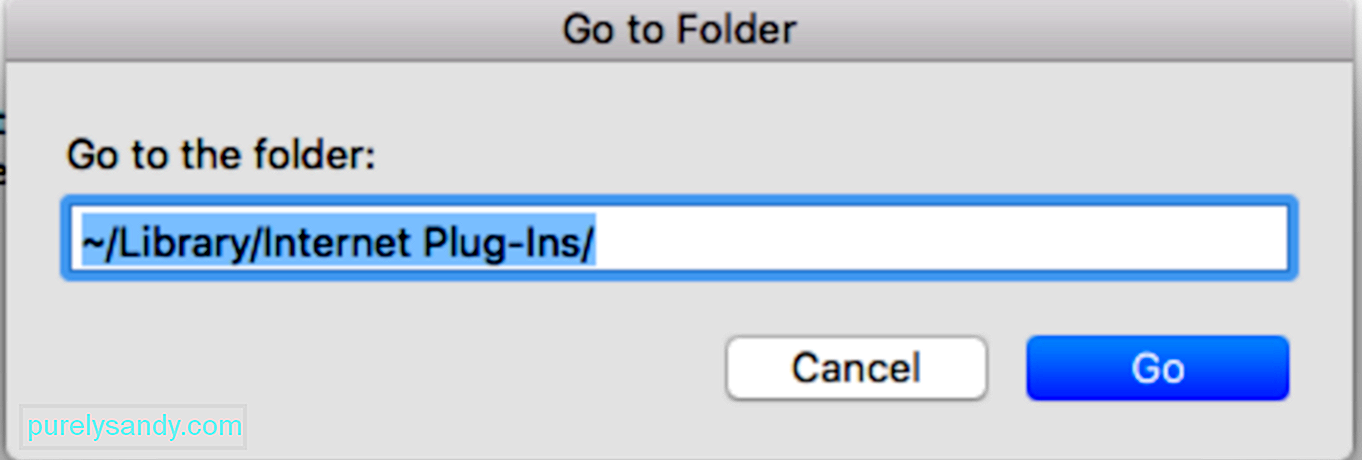
Ako se dodatak ili proširenje koje ste uklonili i dalje pojavljuju čak i nakon što ste sve izbrisali i ispraznili Otpad, tada morate ukloniti sve neželjene datoteke s računala. Ako to učinite ručno, treba vam puno vremena i nema jamstva da će se sve izbrisati. Umjesto toga, možete upotrijebiti alat treće strane, kao što je aplikacija za popravak Mac, koji će vam pomoći da se jednim klikom riješite smeća.
SažetakDodaci i proširenja dizajnirani su za poboljšanje iskustva pregledavanja. Ali kad vam ovi dodaci donose više problema nego praktičnosti, možete ih upotrijebiti bilo kojim od gore navedenih načina iz preglednika Safari.
Youtube video: Kako ukloniti trajni dodatak ili proširenje Safari
09, 2025

